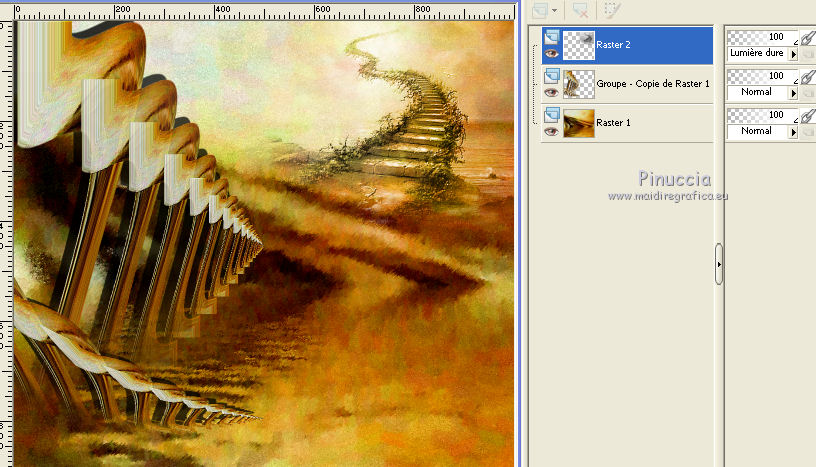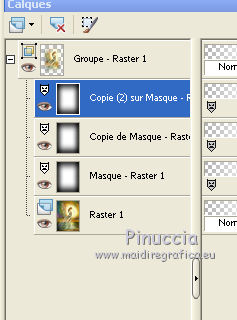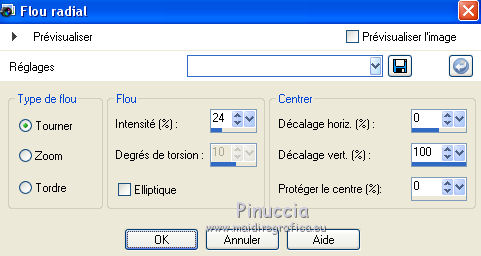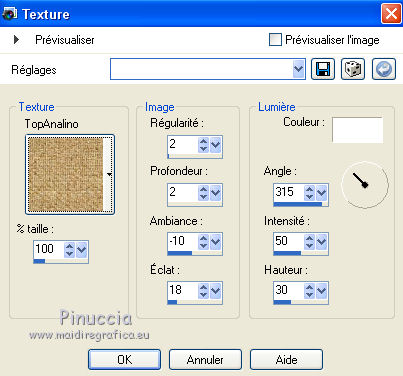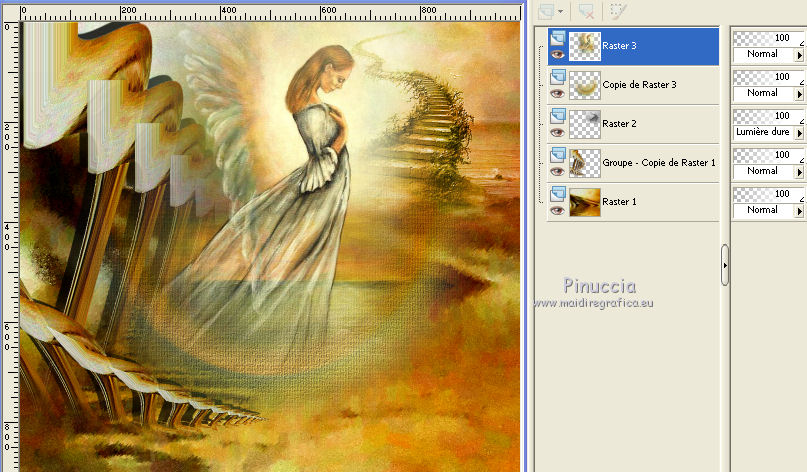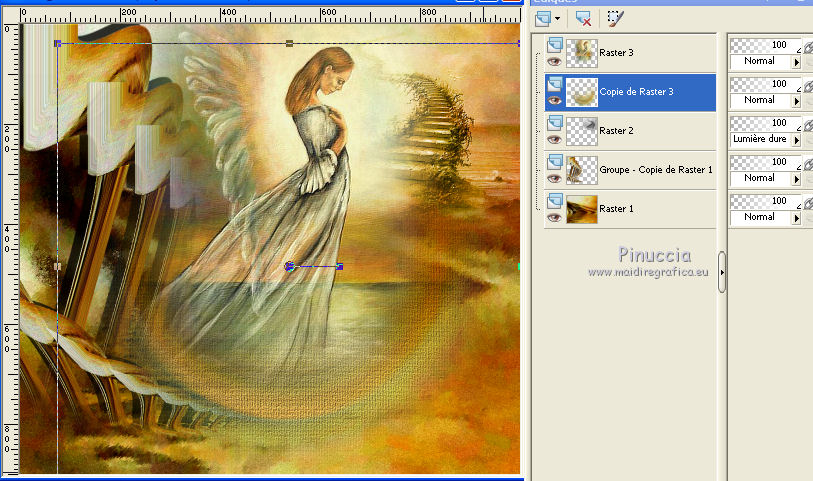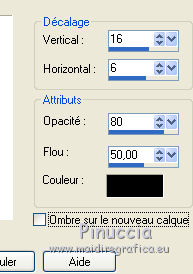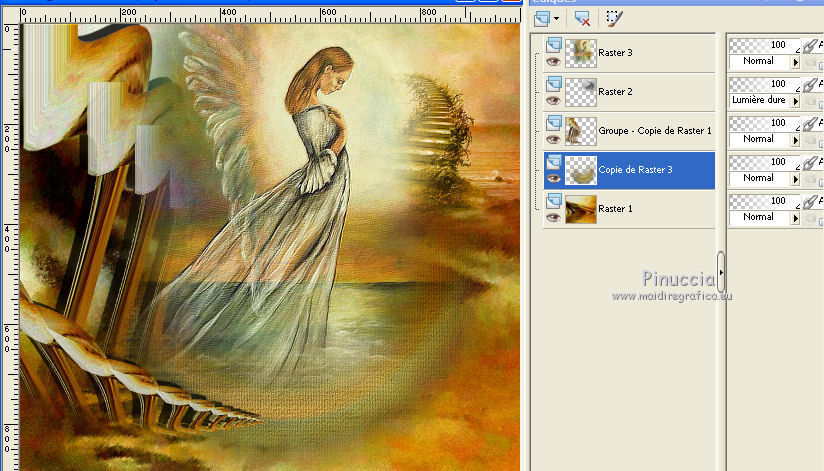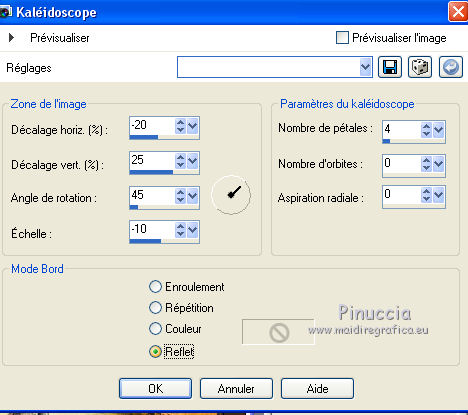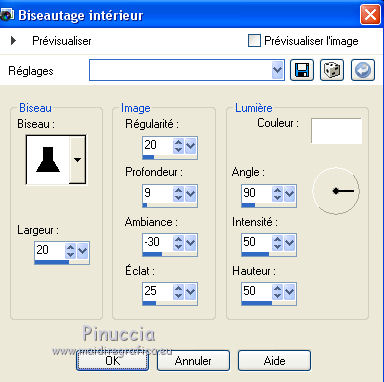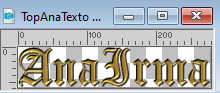|
TOP ANA IRMA


Merci beaucoup LuzCristina de m'avoir invité à traduire tes tutoriels en français.

Le tutoriel a été traduit avec PSP12, mais il peut également être exécuté avec les autres versions.
Suivant la version utilisée, vous pouvez obtenir des résultats différents.
Depuis la version X4, la fonction Image>Miroir a été remplacée par Image>Renverser horizontalement,
et Image>Renverser avec Image>Renverser verticalement.
Dans les versions X5 et X6, les fonctions ont été améliorées par la mise à disposition du menu Objets.
Avec la nouvelle version X7, nous avons à nouveau Miroir/Retourner, mais avec nouvelles différences.
Consulter, si vouz voulez, mes notes ici
Certaines dénominations ont changées entre les versions de PSP.
Les plus frequentes dénominations utilisées:

 traduction anglaise ici traduction anglaise ici
 Vos versions ici Vos versions ici

Matériel ici
Les tubes sont de Luz Cristina.
(ici les liens vers les sites des créateurs de tubes)
Modules Externes.
consulter, si nécessaire, ma section de filtre ici
Filters Unlimited 2.0 ici
Filter Factory Gallery C ici
Flaming Pear - Flood ici
Virtual Painter 4 ici
Brush Strokes ici
FM Tile Tools - Saturation Emboss ici
Filtres Factory Gallery peuvent être utilisés seuls ou importés dans Filters Unlimited.
voir comment le faire ici).
Si un filtre est fourni avec cette icône,  on est obligé à l'importer dans Unlimited on est obligé à l'importer dans Unlimited

Si vous voulez utiliser vos propres couleurs, n'hésitez pas à changer le mode et l'opacité des calques

Placer la texture dans le dossier Textures.
Ouvrir les masques dans PSP et les minimiser avec le reste du matériel.
1. Ouvrir une nouvelle image transparente 1000 x 900 pixels.
2. Sélection>Sélectionner tout.
Ouvrir l'image en jpg TopAnaImagemJPG 
Édition>Copier.
Revenir sur votre travail et Édition>Coller dans la sélection.
Sélections>Désélectionner tout.
3. Effets>Modules Externes>Filter Factory Gallery C - Zoom Noise
Vous êtes libre de adapter les réglages
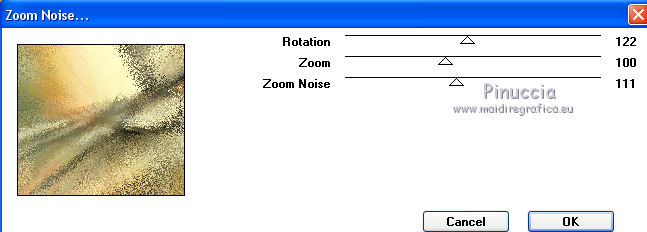
4. Optionnel: Image>Miroir>Miroir vertical (Image>Renverser).
5. Effets>Modules Externes>Flaming Pear - Flood - choisir une couleur claire de votre image.
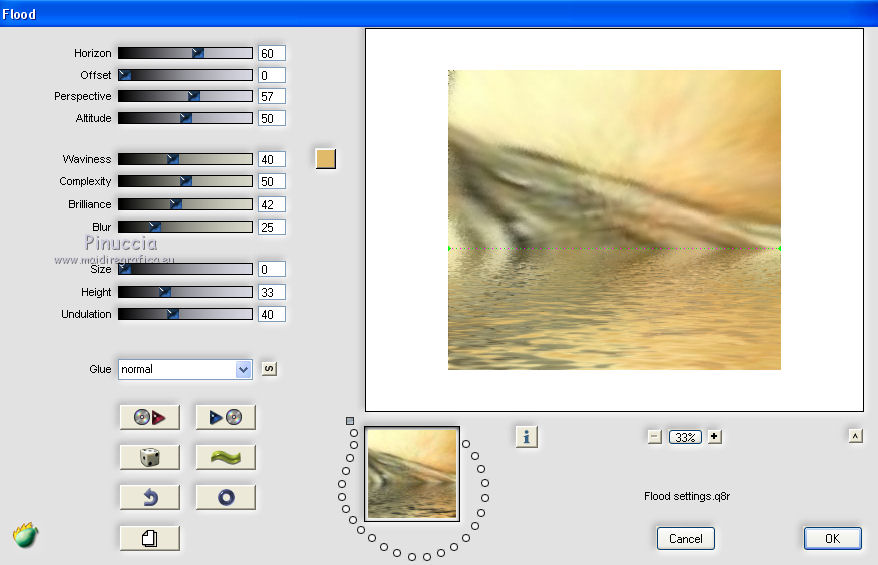
6. Effets>Modules Externes>Virtual Painter 4
Filter: Oil Painting - Material: Canvas Fine.
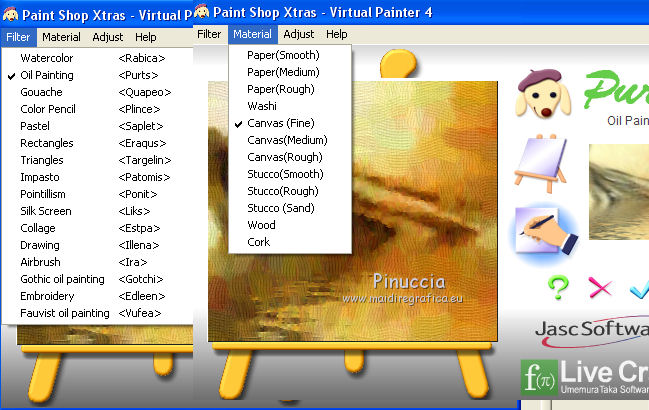
si vous utilisez la version supérieure du filtre,
vous aurez un résultat différent
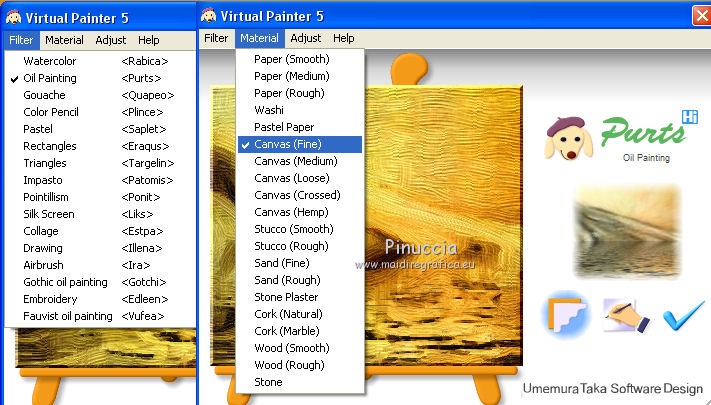
Avec Virtual Painter 4
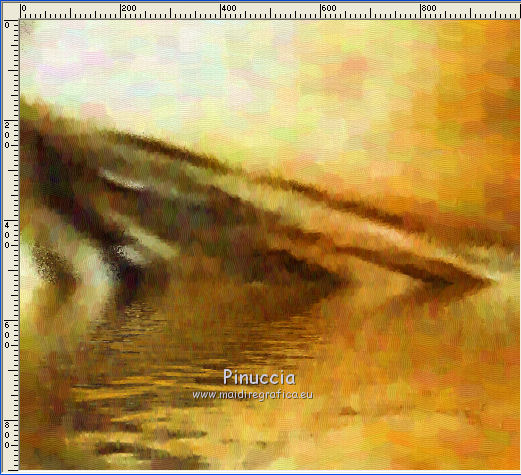
7. Effets>Modules Externes>Brush Strokes - Sprayed Strokes
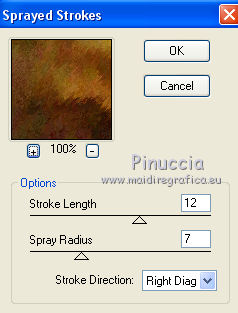
8. Réglage>Luminosité et Contraste>Luminosité et Contraste (optionnel).
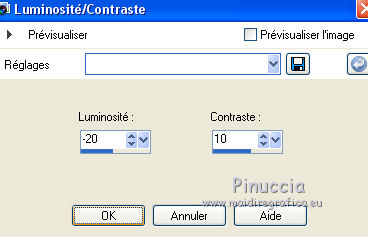
9. Calques>Dupliquer.
Effets>Effets géométriques>Perspective Verticale.
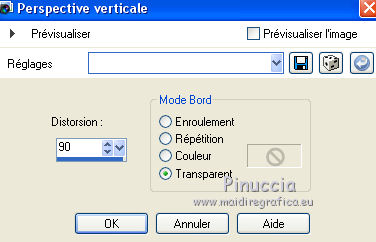
10. Image>Miroir>Miroir vertical (Image>Renverser).
Répéter Effets>Effets géométriques>Perspective Verticale, comme précédemment.
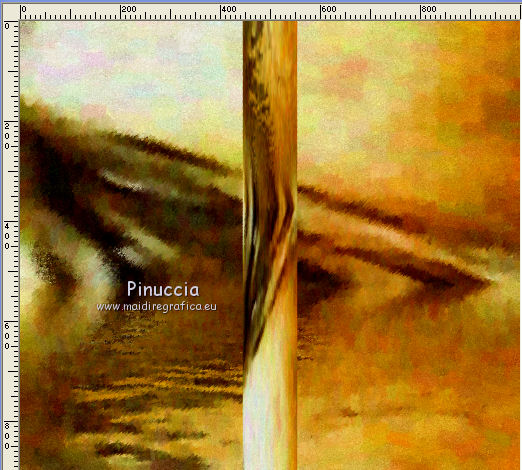
11. Effets>Effets de distorsion>Vagues.
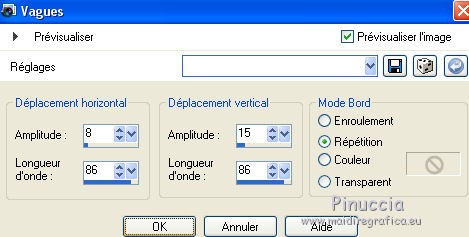
12. Effets>Effets géométriques>Inclinaison.
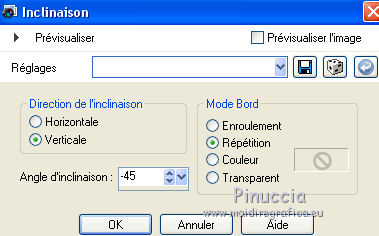
Édition>Répéter Inclinaison.
13. Effets>Effets d'image>Décalage.
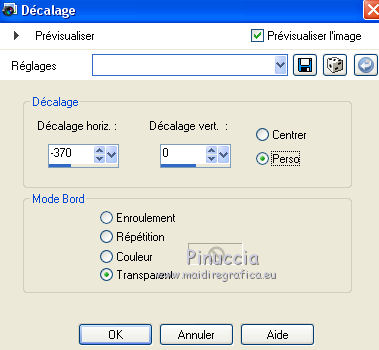
14. Effets>Effets de réflexion>Résonance.
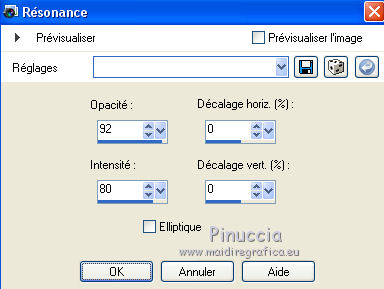
15. Image>Miroir>Miroir vertical (Image>Renverser).
16. Calques>Nouveau calque de masque>A partir d'une image.
Ouvrir le menu deroulant sous la fenêtre d'origine et vous verrez la liste des images ouvertes.
Sélectionner le masque mask marge topfade.

Calques>Dupliquer, pour appliquer le masque deux fois.
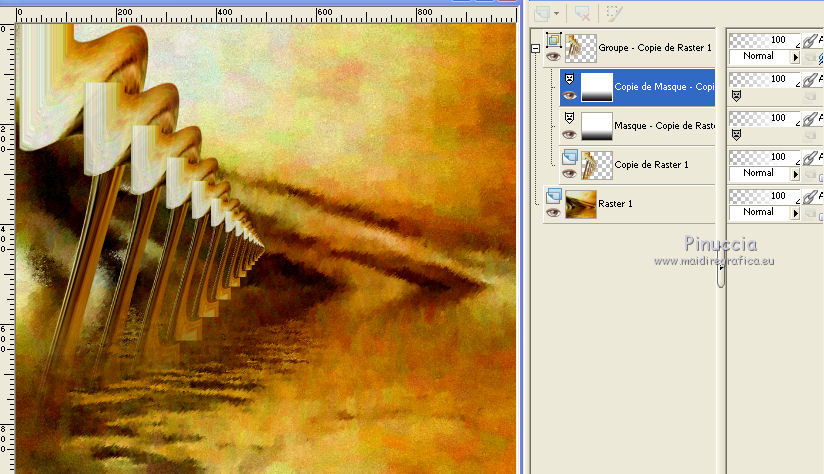
Calques>Fusionner>Fusionner le groupe.
17. Effets>Modules Externes>FM Tile Tools - Blend Emboss, par défaut.

18. Calques>Dupliquer.
Effets>Effets de distorsion>Miroir déformant.
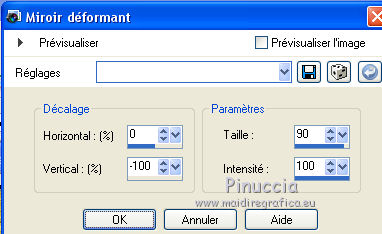
Calques>Fusionner>Fusionner le calque de dessous.
19. Effets>Effets 3D>Ombre portée.
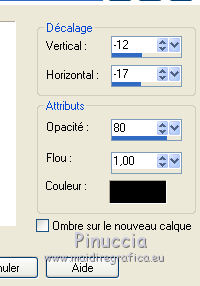
20. Ouvrir le misted escalier 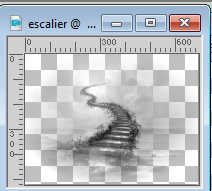
Édition>Copier.
Revenir sur votre travail et Édition>Coller comme nouveau calque.
Déplacer  le tube en haut à droite. le tube en haut à droite.
21. Effets>Modules Externes>FM Tile Tools - Blend Emboss, par défaut.
Placer le calque en mode Lumière dure.
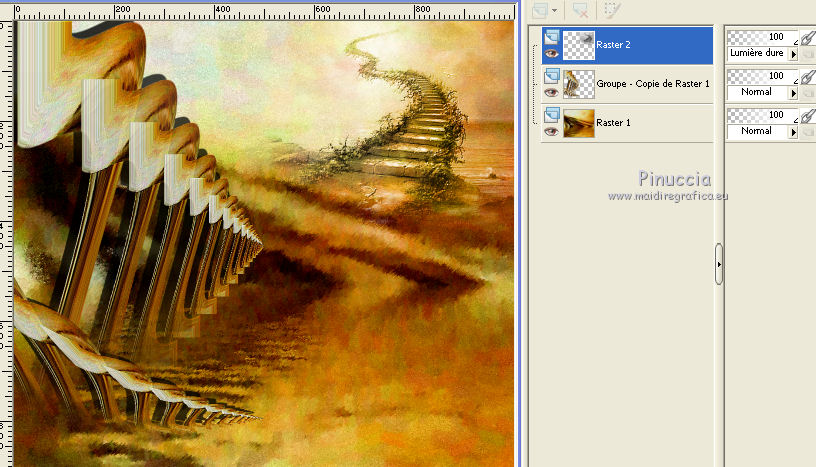
22. Activer à nouveau l'image en jpg.
Calques>Nouveau calque de masque>A partir d'une image.
Ouvrir le menu deroulant sous la fenêtre d'origine et vous verrez la liste des images ouvertes.
Sélectionner le masque 20-21.

Calques>Dupliquer, 2 fois pour appliquer le masque trois fois.
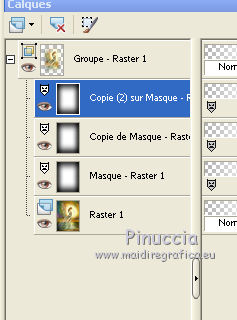
Calques>Fusionner>Fusionner le groupe.
23. Édition>Copier.
Revenir sur votre travail et Édition>Coller comme nouveau calque.
Image>Redimensionner, à 120%, redimensionner tous les calques décoché (optionnel).
Positionner  bien l'image. bien l'image.

24. Calques>Dupliquer.
Réglage>Flou>Flou radial.
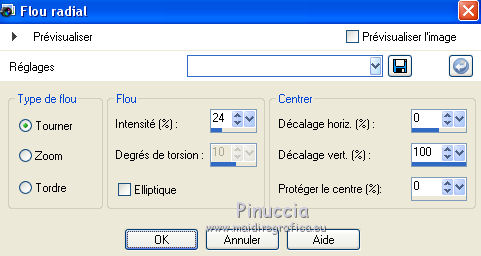
Calques>Agencer>Déplacer vers le bas.
25. Effets>Effets de distorsion>Coordonnées polaires.

26. Effets>Modules Externes>FM Tile Tools - Saturation Emboss, par défaut.

27. Effets>Effets de textures>Texture - sélectionner la texture analino.
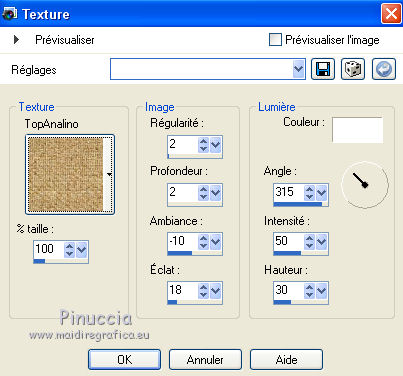
28. Optionnel: Vous positionner sur le calque original de l'angel, Raster 3.
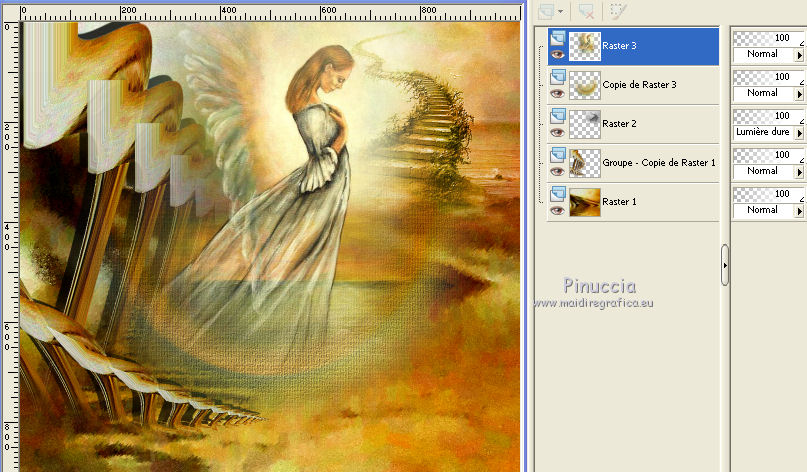
Calques>Dupliquer.
29. Effets>Modules Externes>FM Tile Tools - Blend Emboss, par défaut.
Calques>Fusionner>Fusionner le calque de dessous.
30. Vous positionner sur le calque de dessus de l'arcenciel
et déplacer  un peu l'arc sur le bord de la robe du misted un peu l'arc sur le bord de la robe du misted
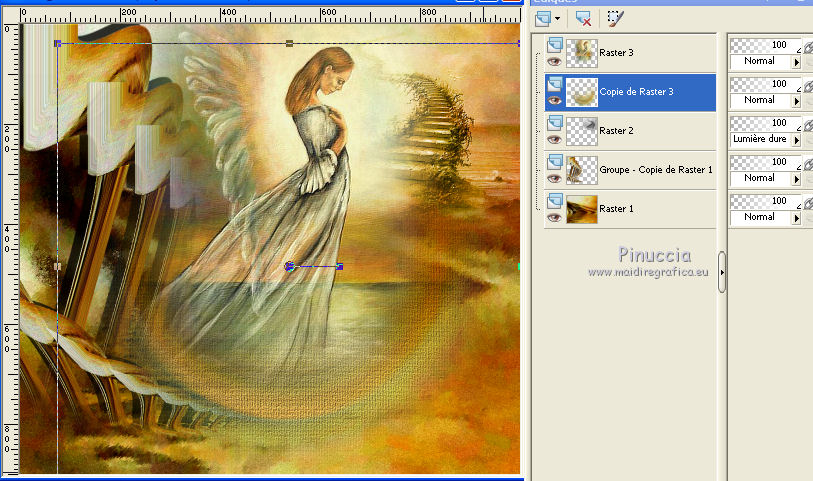
31. Effets>Effets 3D>Ombre portée
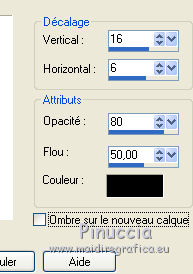
32. Déplacer ce calque au dessous de la figure de gauche
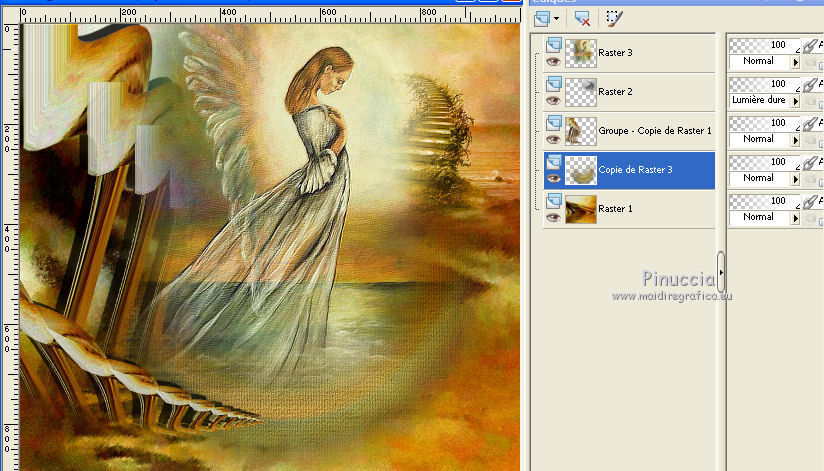
33. Image>Ajouter des bordures, 6 pixels, symétrique, couleur #3e2c10.
Image>Ajouter des bordures, 1 pixel, symétrique, couleur #c2892f.
Image>Ajouter des bordures, 6 pixels, symétrique, couleur foncée.
Image>Ajouter des bordures, 1 pixel, symétrique, couleur claire.
Image>Ajouter des bordures, 45 pixels, symétrique, couleur foncée.
34. Activer l'outil Baguette magique 
et cliquer sur le dernier bord pour le sélectionner.
35. Effets>Effets de réflexion>Kaléïdoscope.
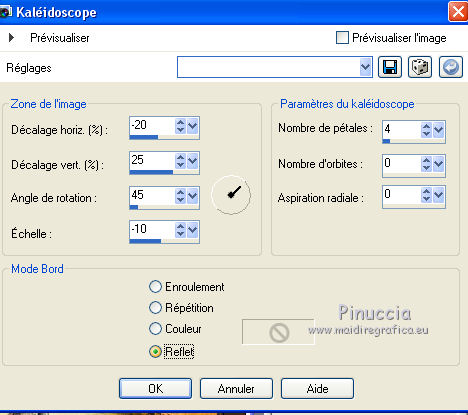
36. Effets>Effets 3D>Biseautage intérieur.
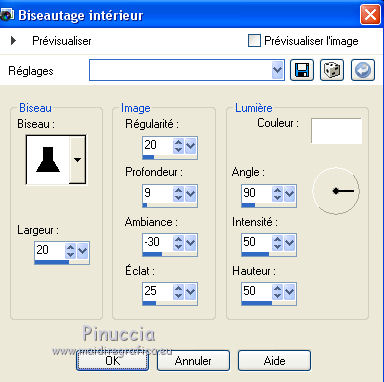
Sélections>Désélectionner tout.
37. Image>Redimensionner, 85%, redimensionner tous les calques coché.
38. Ouvrir le texte TopAnatexto 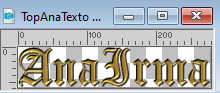
Édition>Copier.
Revenir sur votre travail et Édition>Coller comme nouveau calque.
Positionner  à votre goût ou voir mon exemple. à votre goût ou voir mon exemple.
39. Signer votre travail et enregistrer en jpg.
Version avec tubes de Luz Cristina


Si vous avez des problèmes, ou des doutes, ou vous trouvez un link modifié, ou seulement pour me dire que ce tutoriel vous a plu, vous pouvez m'écrire.
8 Août 2020
|





 traduction anglaise
traduction anglaise  Vos versions
Vos versions 


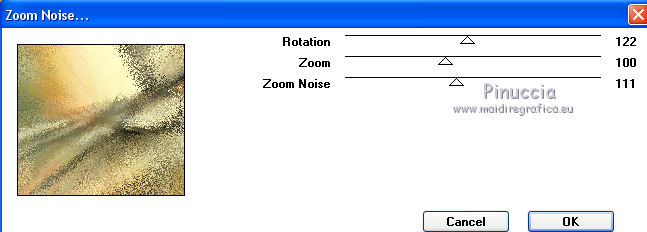
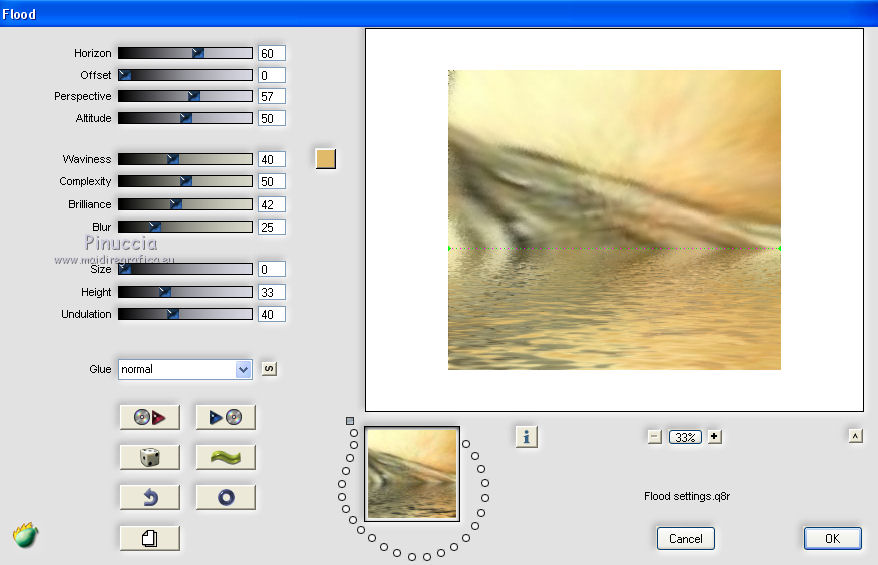
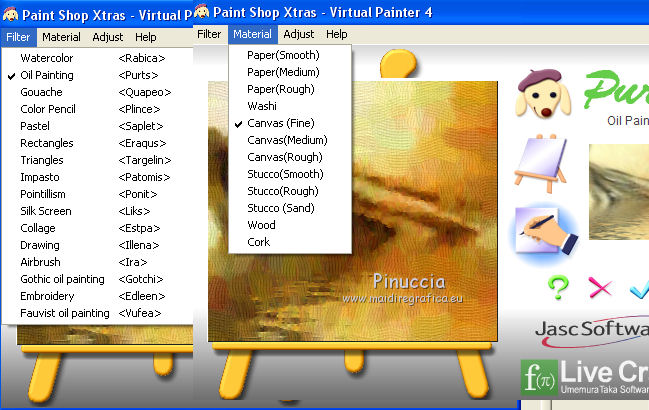
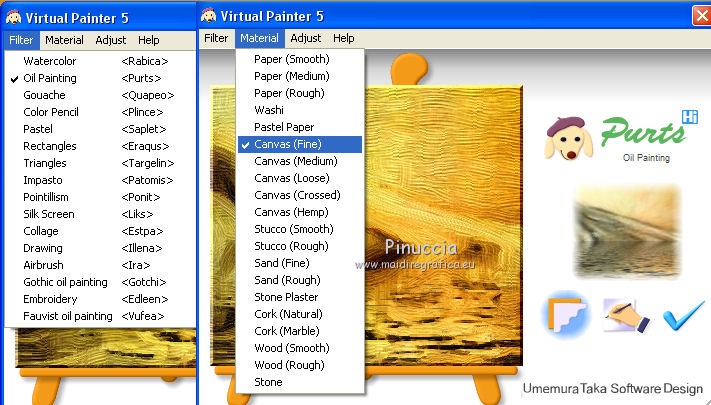
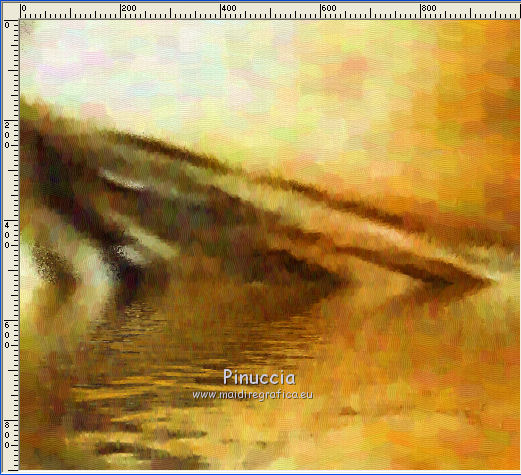
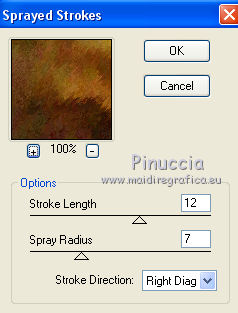
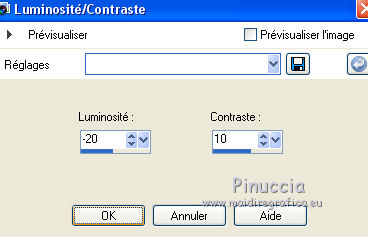
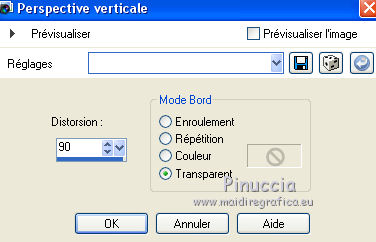
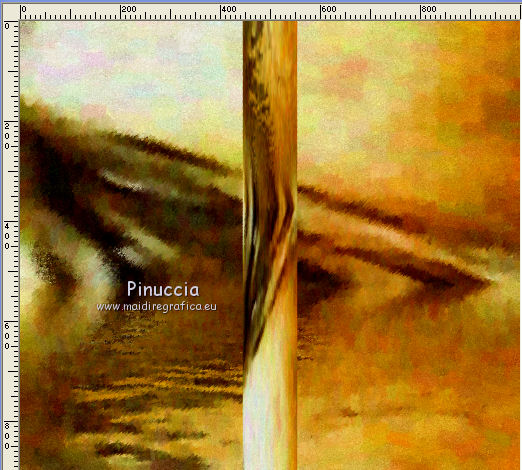
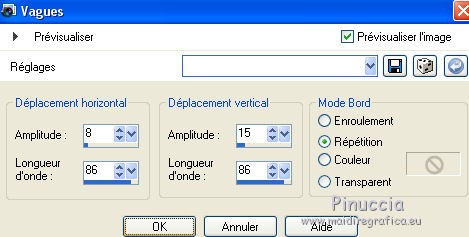
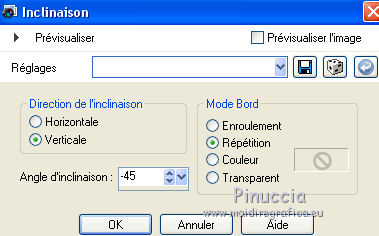
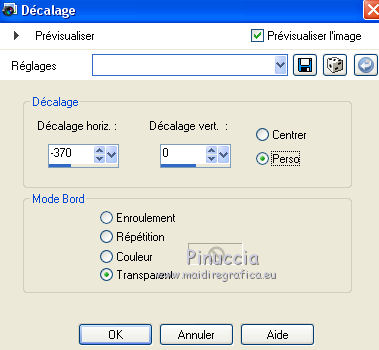
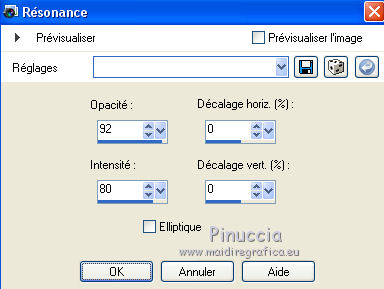

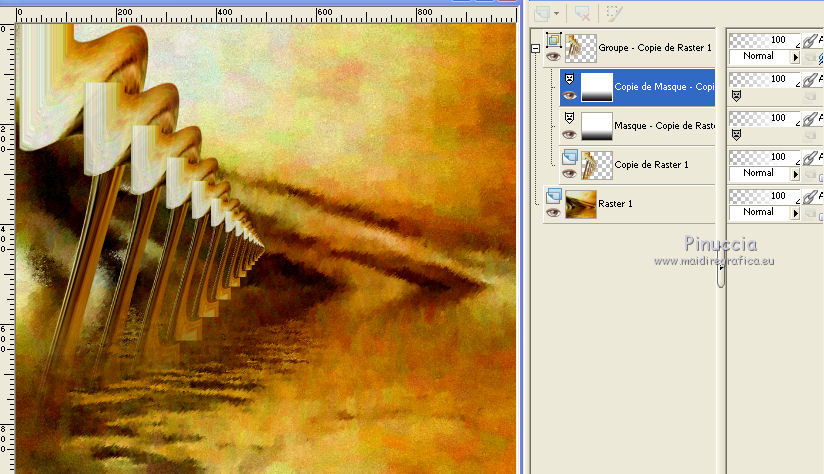

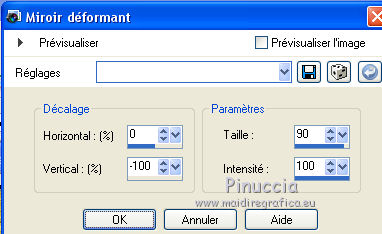
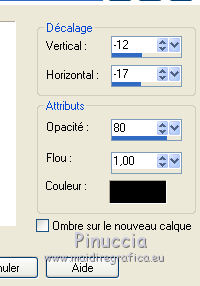
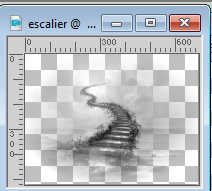
 le tube en haut à droite.
le tube en haut à droite.